Dell Inspiron 660s Owner's Manual [fr]
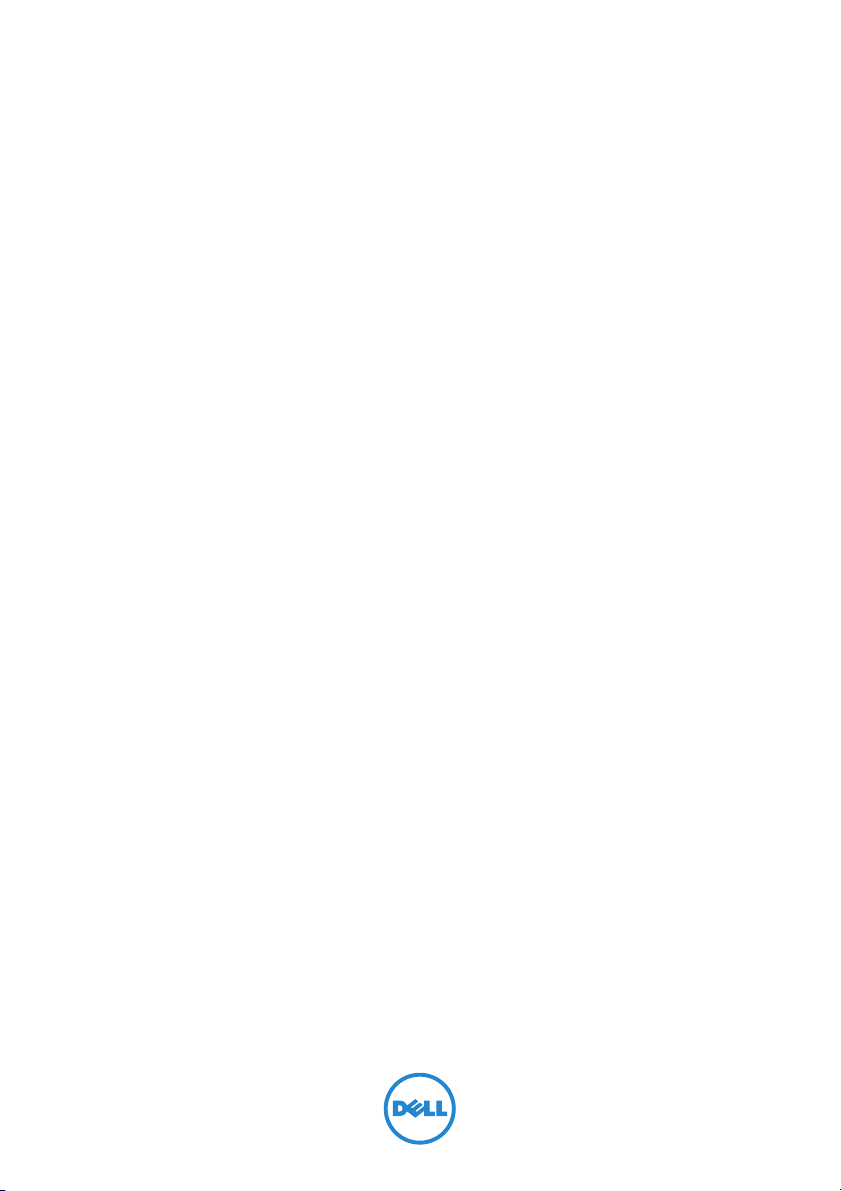
Dell Inspiron 660s
Manuel du propriétaire
Modèle d’ordinateur : Inspiron 660s
Modèle réglementaire : D06S
Type réglementaire : D06S001
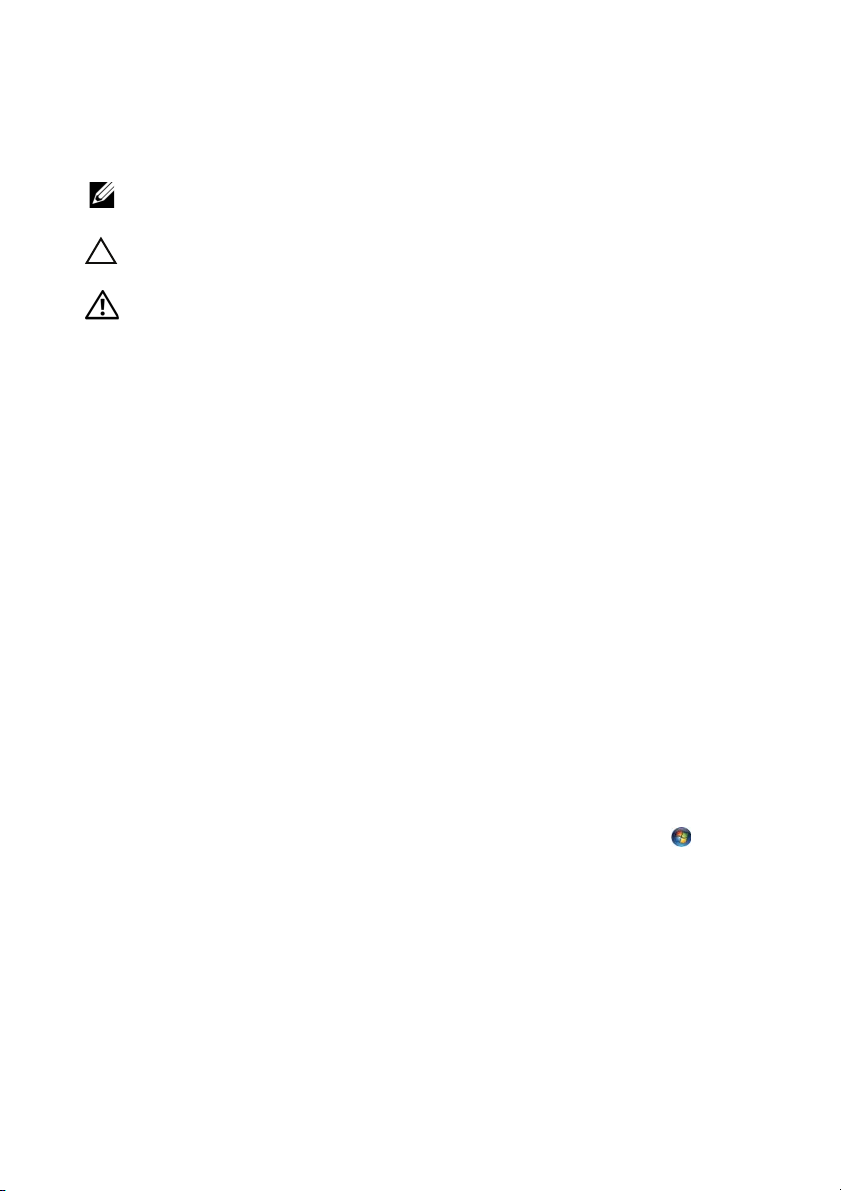
Remarques, précautions et avertissements
REMARQUE : indique une information importante qui peut vous aider à mieux
utiliser votre ordinateur.
PRÉCAUTION : indique un risque d'endommagement potentiel du matériel
ou de perte de données en cas de non-respect des instructions fournies.
AVERTISSEMENT : indique un risque d'endommagement du matériel,
de blessure corporelle ou de mort.
____________________
Les informations contenues dans ce document sont sujettes à modification sans préavis.
© 2012 Dell Inc. Tous droits réservés.
La reproduction de ce document de quelque manière que ce soit sans l'autorisation écrite de Dell Inc.
est strictement interdite.
Marques mentionnées dans ce document : Dell™, le logo DELL et Inspiron™ sont des marques
commerciales de Dell Inc. Microsoft
des marques commerciales ou des marques déposées de Microsoft Corporation aux États-Unis et dans
d'autres pays. Intel
et/ou dans d'autres pays.
D'autres marques et désignations commerciales peuvent être mentionnées dans le présent document
en référence aux entités revendiquant la propriété de ces marques et désignations commerciales ou
aux produits de ces entités. Dell Inc. décline tout intérêt propriétaire dans l'utilisation des marques
déposées et des noms de marques ne lui appartenant pas.
®
et Intel SpeedStep® sont des marques déposées d’Intel Corporation aux États-Unis
®
, Windows® et le logo du bouton Démarrer de Windows sont
2012 – 04 Rév. A00
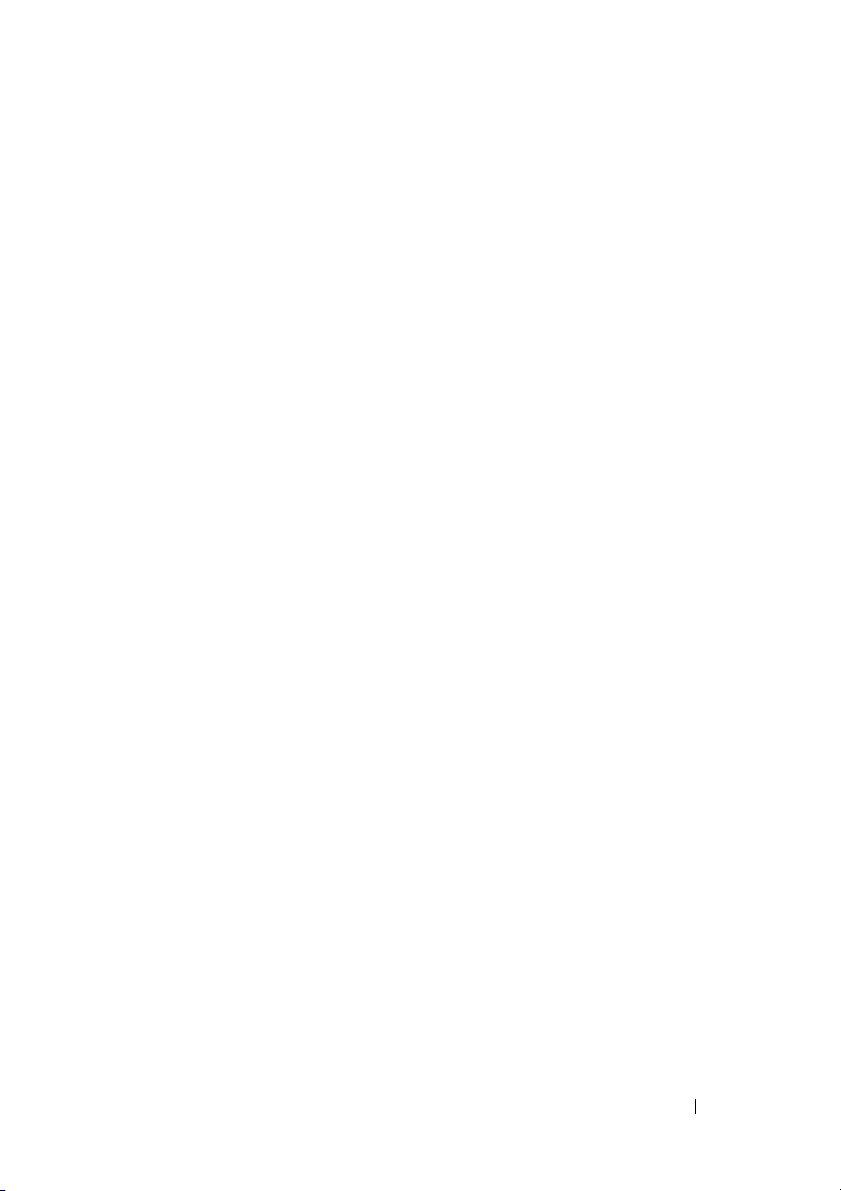
Table des matières
1 Avant de commencer. . . . . . . . . . . . . . . . . 9
Éteignez votre ordinateur ainsi que
tous les périphériques connectés.
. . . . . . . . . . . . 9
Consignes de sécurité
Outils recommandés
. . . . . . . . . . . . . . . . . . . 9
. . . . . . . . . . . . . . . . . . . 10
2 Après une intervention à l'intérieur
de l'ordinateur . . . . . . . . . . . . . . . . . . . . 11
3 Présentation technique . . . . . . . . . . . . . . 13
Vue interne de l'ordinateur . . . . . . . . . . . . . . . 14
Composants de la carte système
. . . . . . . . . . . . 15
4 Capot de l'ordinateur . . . . . . . . . . . . . . . 17
Retrait du capot de l'ordinateur . . . . . . . . . . . . . 17
Remise en place du capot de l'ordinateur
. . . . . . . 18
5 Carénage du ventilateur . . . . . . . . . . . . . 19
Retrait du carénage du ventilateur . . . . . . . . . . . 19
Remise en place du carénage du ventilateur
. . . . . . 20
Table des matières 3
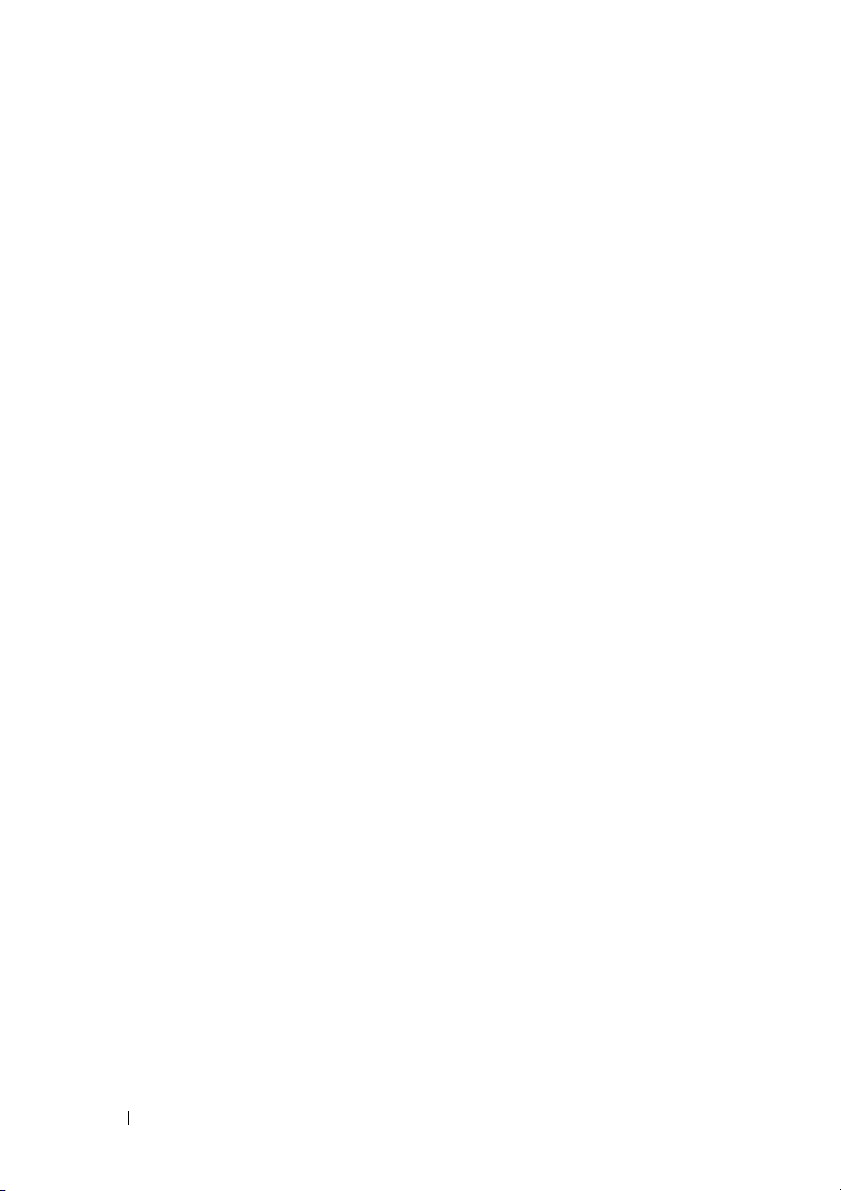
6 Modules de mémoire . . . . . . . . . . . . . . . 21
Retrait du ou des modules de mémoire . . . . . . . . . 21
Remise en place des modules de mémoire
. . . . . . . 23
7 Cartes PCI-Express . . . . . . . . . . . . . . . . 27
Retrait des cartes PCI-Express . . . . . . . . . . . . . 27
Remise en place des cartes PCI-Express
Configurer votre ordinateur après le retrait
ou l’installation de la carte PCI-Express
. . . . . . . . 29
. . . . . . . . 30
8 Mini-Card . . . . . . . . . . . . . . . . . . . . . . . . 31
Retrait de la Mini-Card. . . . . . . . . . . . . . . . . . 31
Remise en place de la Mini-Card
. . . . . . . . . . . . 33
9 Cadre avant . . . . . . . . . . . . . . . . . . . . . . 35
Retrait du cadre avant . . . . . . . . . . . . . . . . . . 35
Remise en place du cadre avant
. . . . . . . . . . . . . 37
10 Berceau du disque dur . . . . . . . . . . . . . 39
Retrait du berceau du disque dur . . . . . . . . . . . . 39
Remise en place du berceau du disque dur
4 Table des matières
. . . . . . . 41
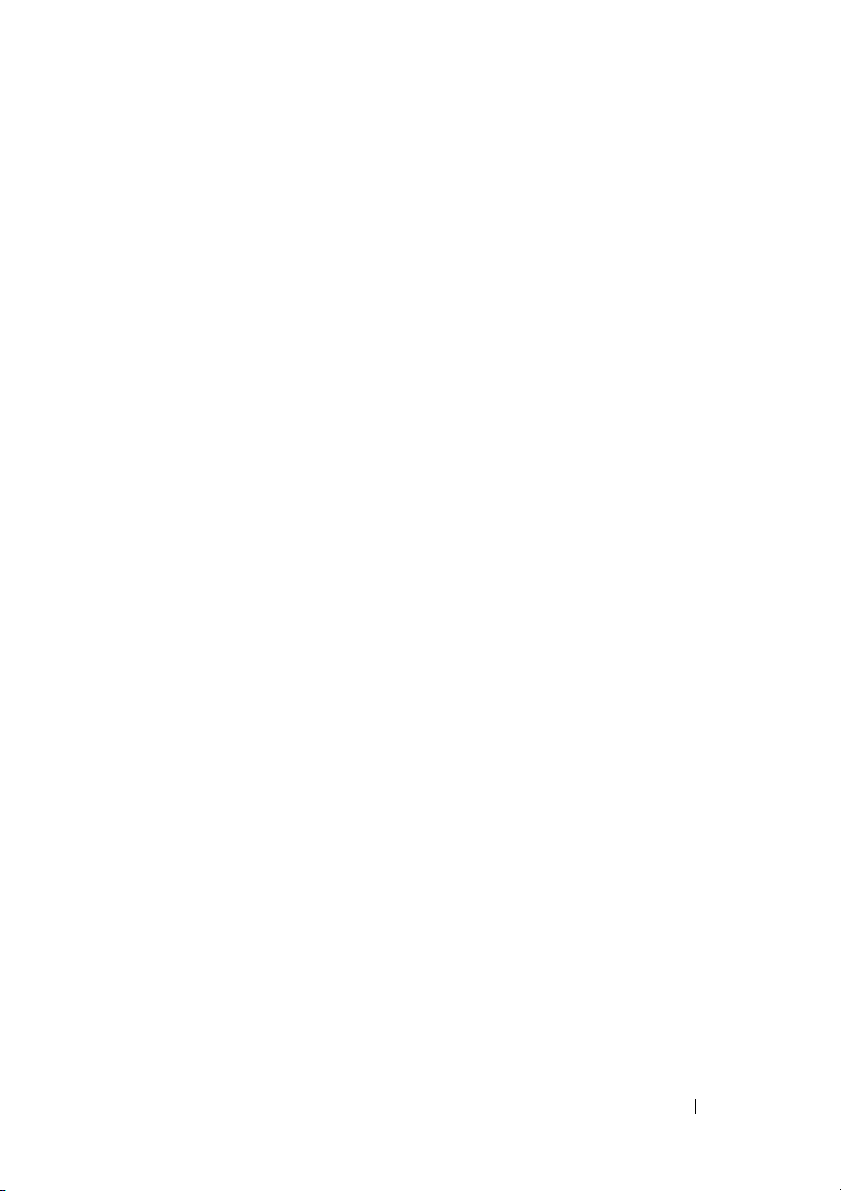
11 Lecteur optique . . . . . . . . . . . . . . . . . . . . 43
Retrait du lecteur optique . . . . . . . . . . . . . . . . 43
Remise en place du lecteur optique
. . . . . . . . . . . 45
12 Disque dur . . . . . . . . . . . . . . . . . . . . . . . . 47
Retrait du disque dur. . . . . . . . . . . . . . . . . . . 47
Remise en place du disque dur
. . . . . . . . . . . . . 49
13 Panneau avant des E/S . . . . . . . . . . . . . . 51
Retrait du panneau avant des E/S . . . . . . . . . . . . 51
Remise en place du panneau avant des E/S
. . . . . . 53
14 Module du bouton d'alimentation . . . . . . 55
Retrait du module du bouton d'alimentation . . . . . . 55
Remise en place du module du bouton
d'alimentation
. . . . . . . . . . . . . . . . . . . . . . 57
15 Bloc d’alimentation . . . . . . . . . . . . . . . . . 59
Retrait du bloc d'alimentation. . . . . . . . . . . . . . 59
Remise en place du bloc d'alimentation
. . . . . . . . 61
Table des matières 5
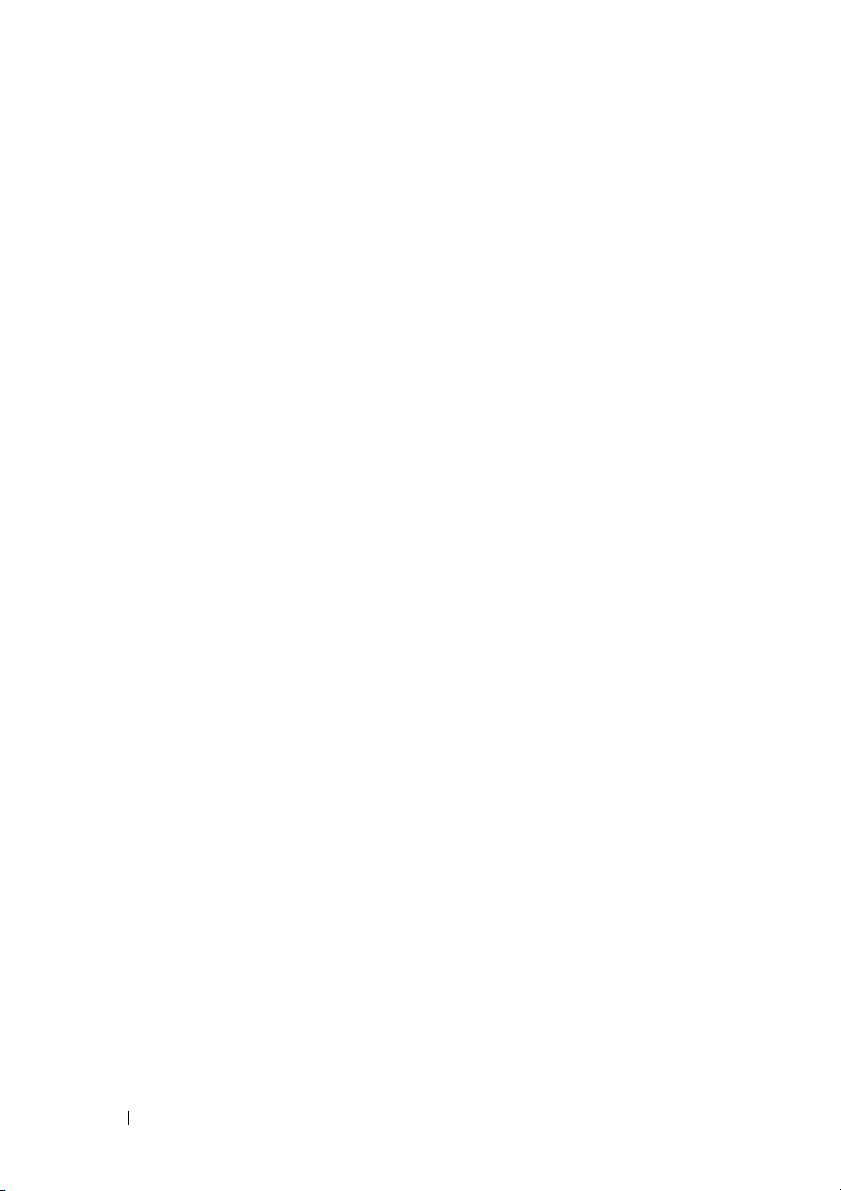
16 Bloc ventilateur- dissipateur thermique . . 63
Retrait du bloc ventilateur-dissipateur thermique . . . 63
Remise en place du bloc ventilateur-
dissipateur thermique
. . . . . . . . . . . . . . . . . . 65
17 Processeur. . . . . . . . . . . . . . . . . . . . . . . 67
Retrait du processeur . . . . . . . . . . . . . . . . . . 67
Remise en place du processeur
. . . . . . . . . . . . . 68
18 Pile bouton . . . . . . . . . . . . . . . . . . . . . . . 71
Retrait de la pile bouton . . . . . . . . . . . . . . . . . 71
Remise en place de la pile bouton
. . . . . . . . . . . 72
19 Carte système . . . . . . . . . . . . . . . . . . . . 75
Retrait de la carte système. . . . . . . . . . . . . . . . 75
Remplacement de la carte système
Saisie du numéro de service dans le BIOS
. . . . . . . . . . . 77
. . . . . . . 78
6 Table des matières
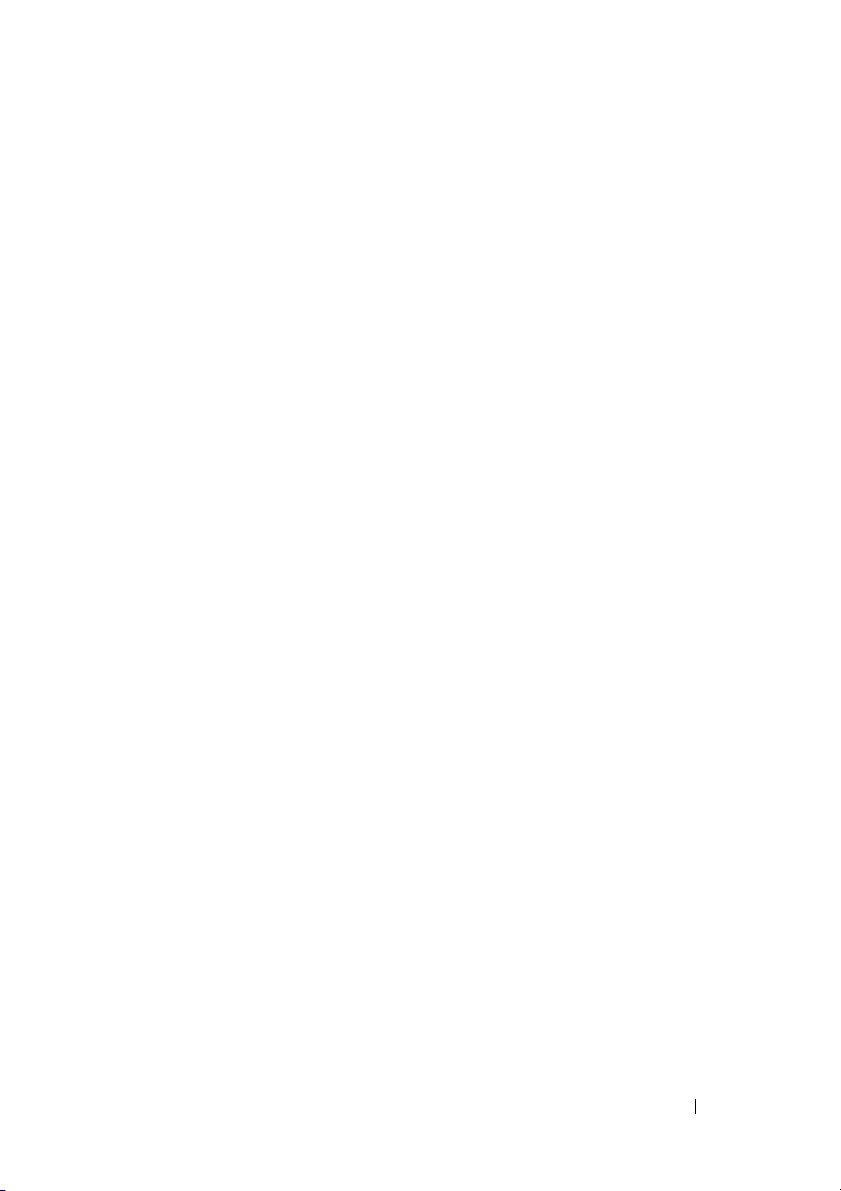
20 Configuration du système . . . . . . . . . . . . 79
Vue d’ensemble . . . . . . . . . . . . . . . . . . . . . 79
Entrer dans le programme
de configuration du système
. . . . . . . . . . . . . . . 79
Effacer des mots de passe oubliés
Effacer des mots de passe du CMOS
. . . . . . . . . . . 91
. . . . . . . . . . 92
21 Flashage du BIOS . . . . . . . . . . . . . . . . . . 95
22 Caractéristiques . . . . . . . . . . . . . . . . . . . 97
Table des matières 7
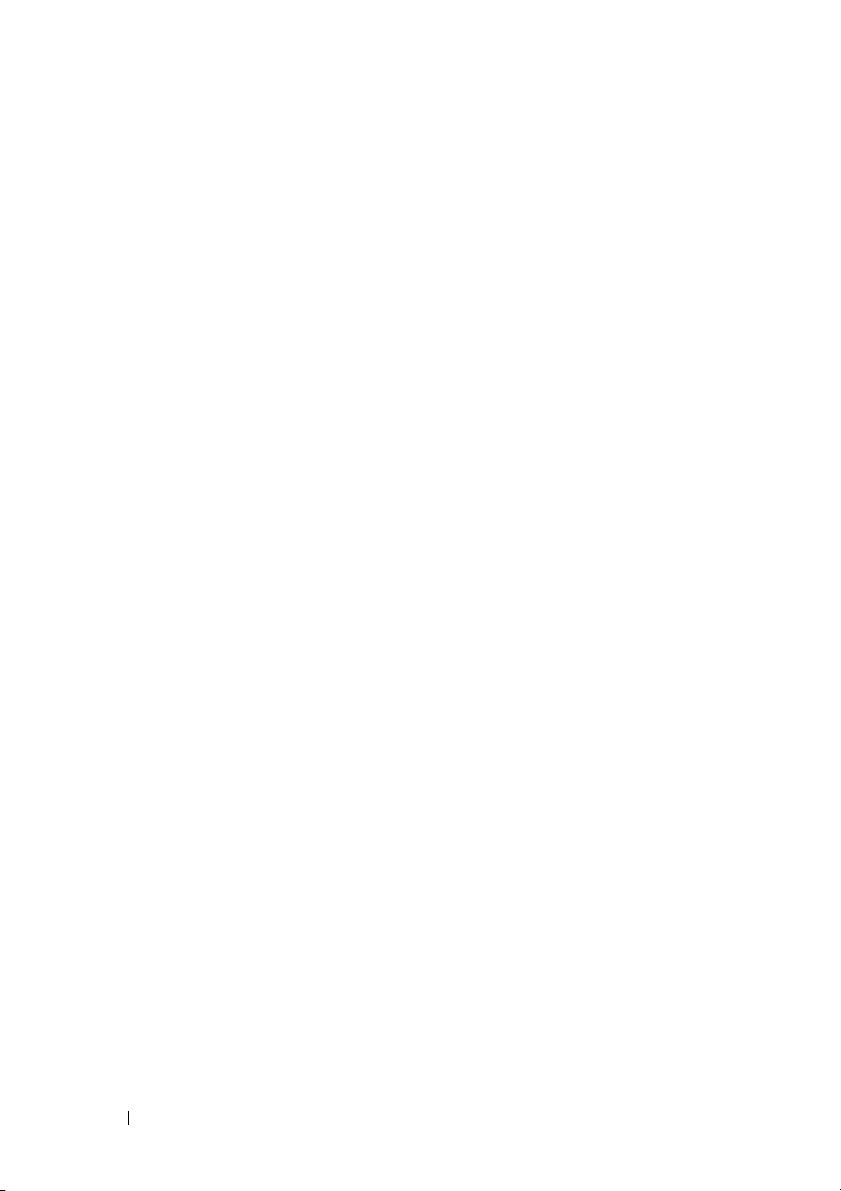
8 Table des matières
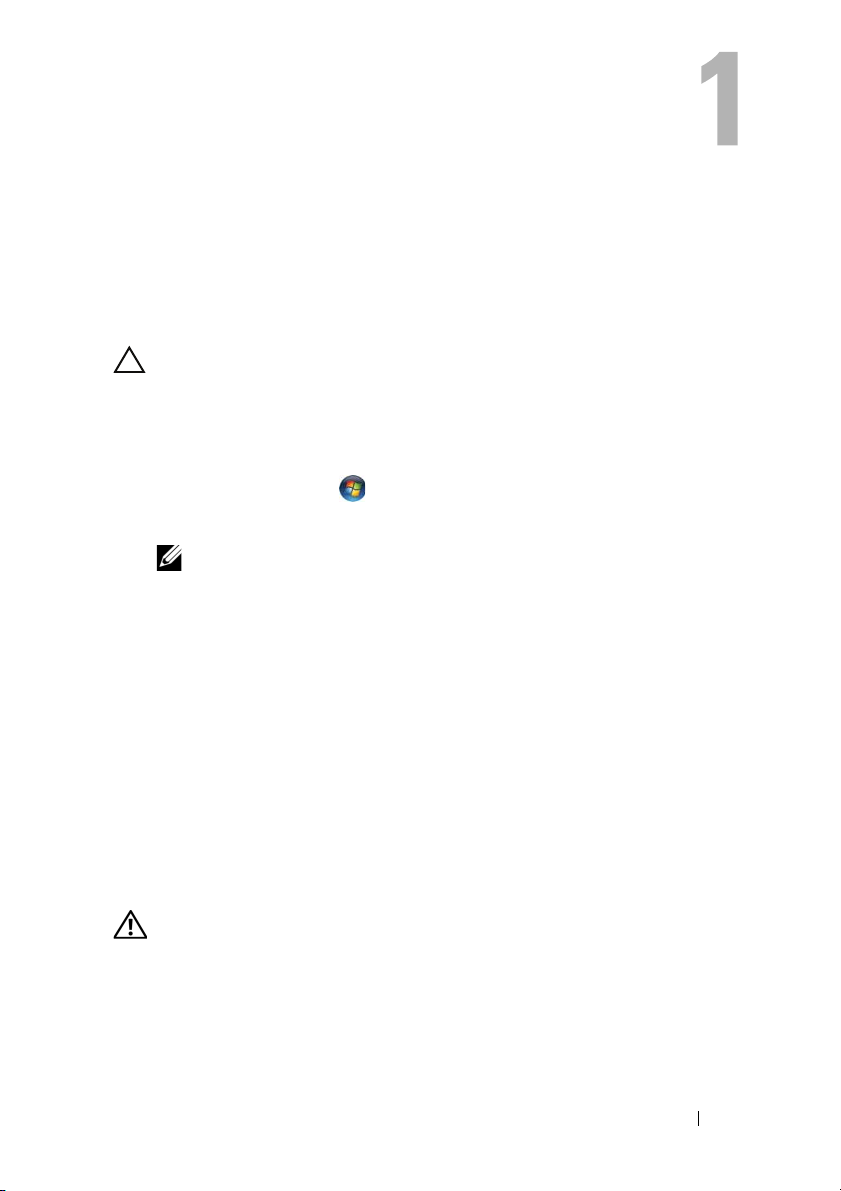
Avant de commencer
Éteignez votre ordinateur ainsi que tous
périphériques connectés.
les
PRÉCAUTION : Pour éviter de perdre des données, avant d’éteindre votre
ordinateur, enregistrez et refermez tous les fichiers ouverts et quittez tous
les programmes ouverts.
1
Enregistrez et refermez tous les fichiers ouverts et quittez tous les
programmes ouverts.
2
Cliquez sur
Microsoft Windows s’arrête, puis l'ordinateur s'éteint.
REMARQUE : Si vous utilisez un autre système d'exploitation, consultez sa
3
Débranchez du secteur l'ordinateur ainsi que tous les périphériques
connectés.
4
Débranchez tous les câbles téléphoniques, câbles réseau ainsi que les
périphériques connectés à votre ordinateur.
5
Pendant que l’ordinateur est débranché, maintenez enfoncé le bouton
d'alimentation pendant 5
à
la masse.
Démarrer
documentation pour savoir comment l’arrêter.
puis sur
secondes environ pour mettre la carte système
Arrêter
.
Consignes de sécurité
Appliquez les consignes de sécurité suivantes pour protéger votre ordinateur
des dégâts potentiels et pour assurer votre sécurité personnelle.
AVERTISSEMENT : Avant toute intervention à l'intérieur de votre ordinateur,
consultez les consignes de sécurité livrées avec celui-ci. Pour plus d'informations
sur les pratiques recommandées en matière de sécurité, consultez la page
Regulatory Compliance (Conformité à la réglementation) à l'adresse suivante
dell.com/regulatory_compliance.
Avant de commencer 9
:
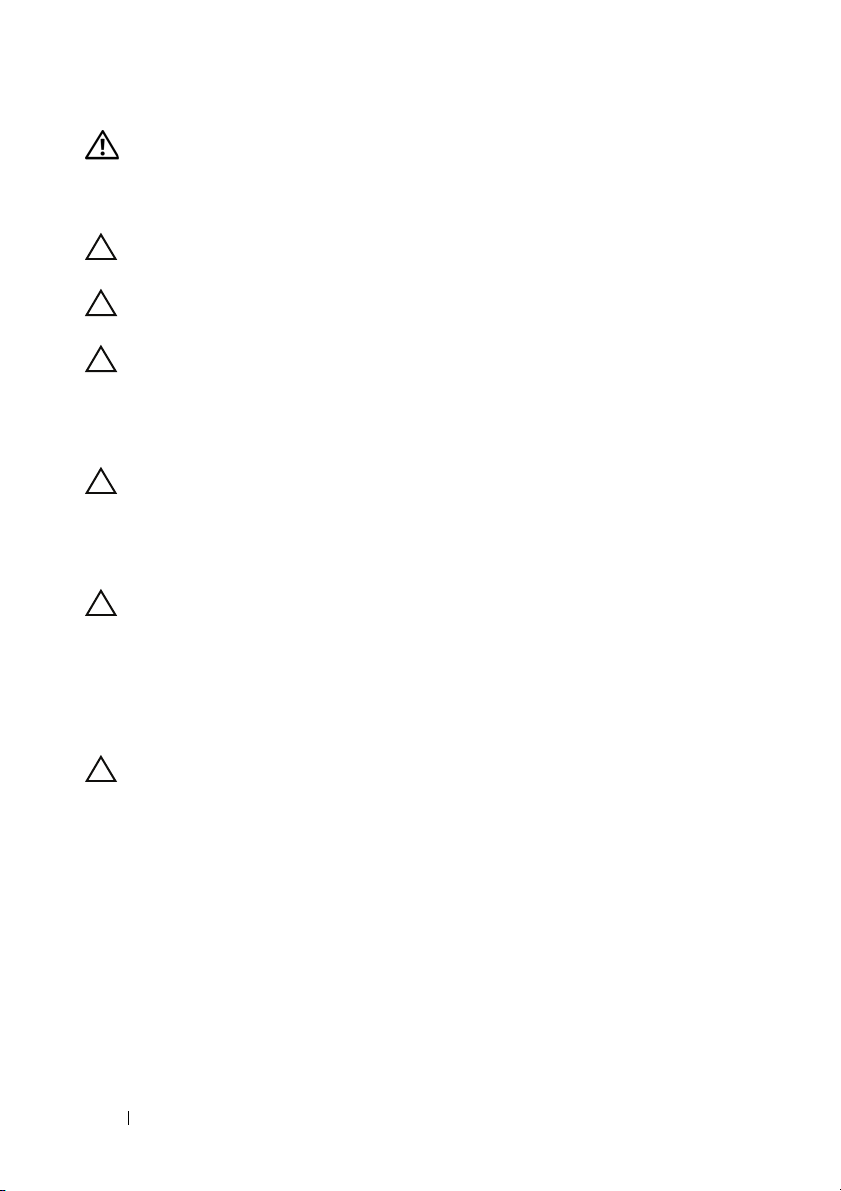
AVERTISSEMENT : Débranchez toutes les sources d'alimentation avant d'ouvrir
le capot ou les panneaux de l'ordinateur. Lorsque vous avez terminé, remettez en
place tous les capots, panneaux et vis avant de rebrancher l'ordinateur à sa
source d'alimentation.
PRÉCAUTION : Pour éviter d'endommager l'ordinateur, assurez-vous que la
surface de travail est plane et propre.
PRÉCAUTION : Pour éviter d'endommager les composants et les cartes, tenez-les
par les bords en évitant de toucher les broches et les éléments de contact.
PRÉCAUTION : Seuls les techniciens de maintenance agréés sont habilités
à retirer le capot de l'ordinateur et à accéder aux composants internes de
l'ordinateur. Veuillez consulter les consignes de sécurité pour des informations
complètes sur les précautions à prendre, les interventions à l'intérieur de votre
ordinateur et la protection contre les décharges électrostatiques.
PRÉCAUTION : Avant de toucher quoi que ce soit à l’intérieur de l’ordinateur,
mettez-vous vous-même à la masse en touchant une surface métallique non
peinte, comme le métal à l’arrière de l'ordinateur. Tout au long de votre intervention,
touchez régulièrement une surface métallique non peinte pour dissiper l’électricité
statique, qui risque de nuire aux composants internes.
PRÉCAUTION : Lorsque vous débranchez un câble, tirez sur son connecteur
ou sur sa languette de retrait et non sur le câble lui-même. Certains câbles sont
équipés de connecteurs à pattes de verrouillage ou à vis moletées que vous
devez libérer avant de débrancher le câble. Lorsque vous débranchez des câbles,
gardez-les alignés pour éviter de tordre les broches des connecteurs. Lorsque
vous branchez les câbles, vérifiez que les connecteurs sont orientés et alignés
correctement avec les ports.
PRÉCAUTION : Pour débrancher un câble réseau, commencez par le débrancher
de l’ordinateur, puis débranchez-le du périphérique réseau.
Outils recommandés
Les procédures décrites dans le présent document peuvent nécessiter
l’utilisation des outils suivants :
• un petit tournevis à lame plate
• un tournevis cruciforme
• une pointe en plastique
• le programme exécutable de mise à jour flash du BIOS, disponible sur
support.dell.com
10 Avant de commencer
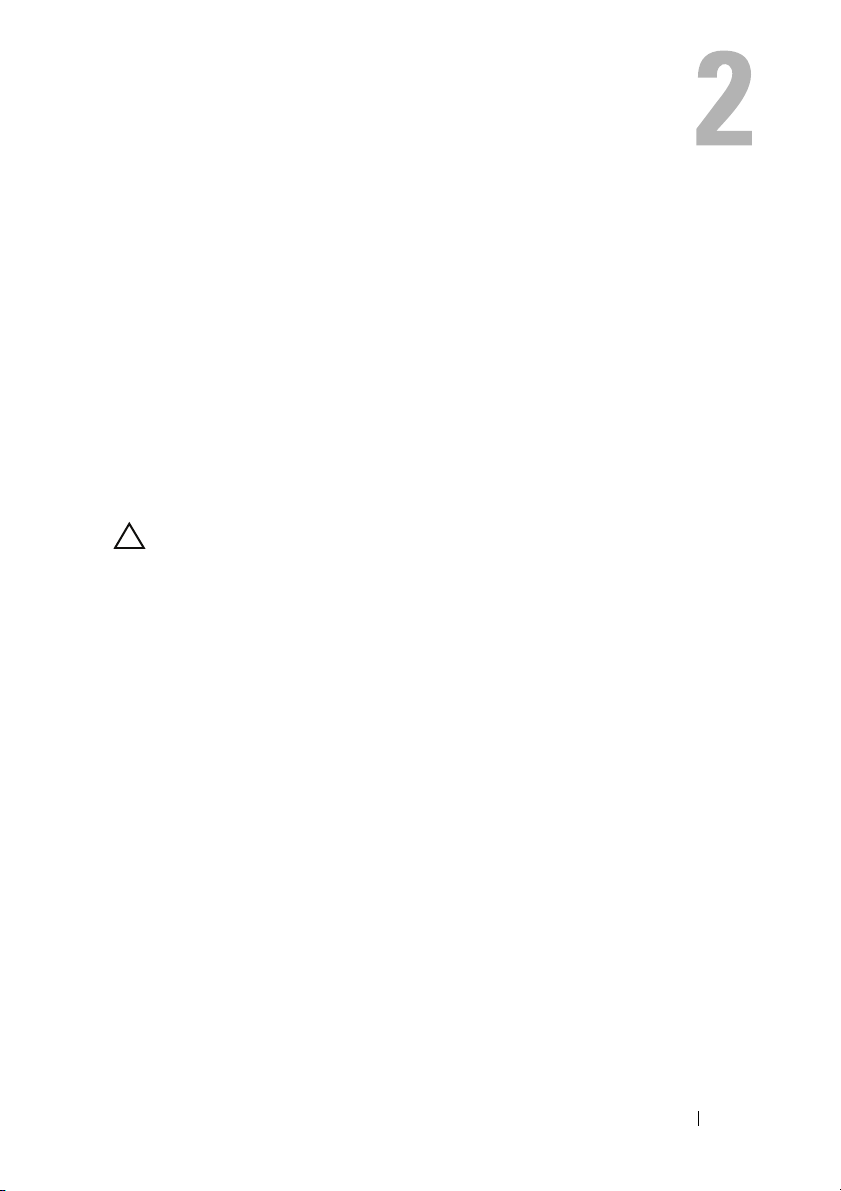
Après une intervention à l'intérieur de l'ordinateur
Lorsque vous avez terminé les procédures de réinstallation, veillez à respecter
les points suivants :
• Remettez en place toutes les vis et assurez-vous qu’il ne reste pas de
isolée à l’intérieur de l’ordinateur.
vis
• Reconnectez tous les périphériques externes, câbles, cartes et autres
composants que vous avez retirés avant d’intervenir sur votre ordinateur.
• Rebranchez sur le secteur l'ordinateur ainsi que tous les périphériques
connectés.
PRÉCAUTION : Avant de rallumer votre ordinateur, remettez en place toutes les
vis et assurez-vous qu’il ne reste pas de vis isolées à l’intérieur de l’ordinateur. Si
vous ne prenez pas cette précaution, vous risquez d'endommager l’ordinateur.
• Allumez l’ordinateur.
Après une intervention à l'intérieur de l'ordinateur 11
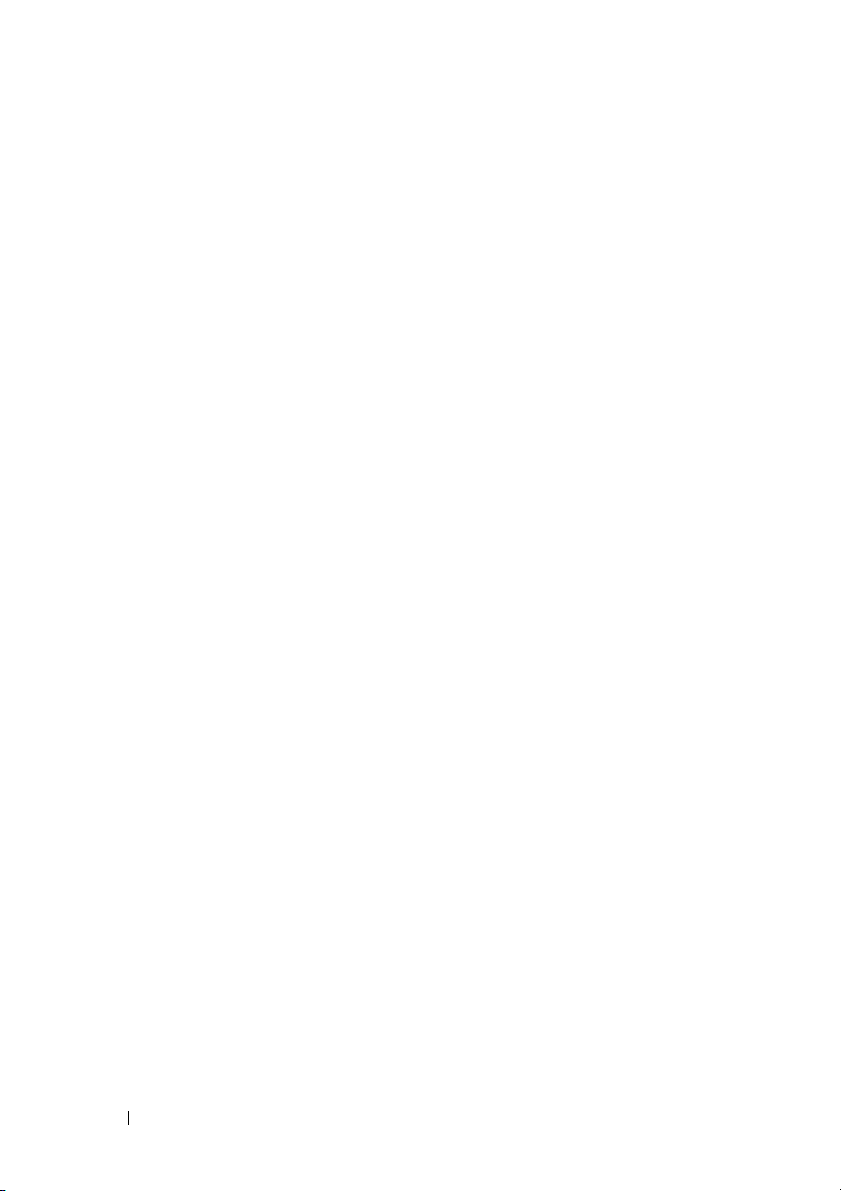
12 Après une intervention à l'intérieur de l'ordinateur
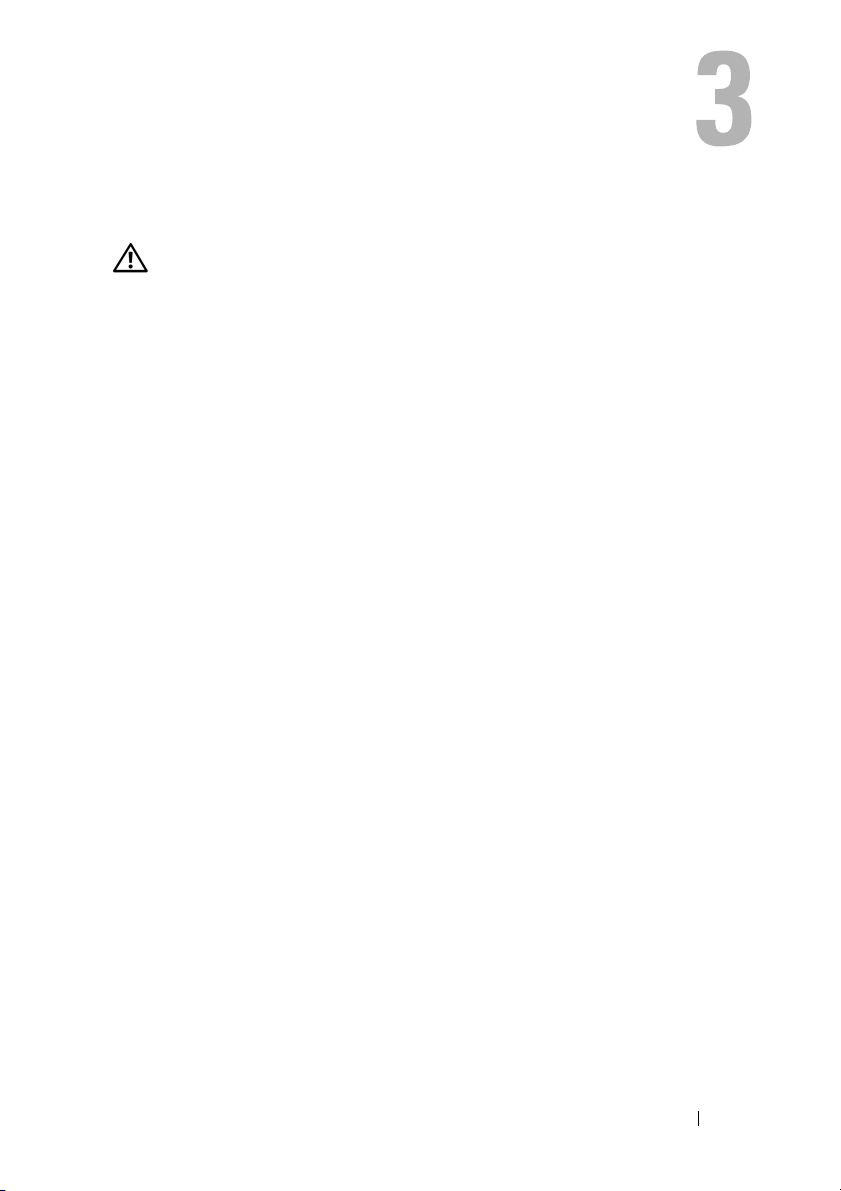
Présentation technique
AVERTISSEMENT : Avant d'intervenir dans votre ordinateur, prenez connaissance
des consignes de sécurité livrées avec ce dernier et appliquez les instructions
indiquées à la section
sur les pratiques recommandées en matière de sécurité, consultez la page
Regulatory Compliance (Conformité à la réglementation) à l'adresse suivante
dell.com/regulatory_compliance.
«Avant de commencer» à la page 9. Pour plus d'informations
:
Présentation technique 13

Vue interne de l'ordinateur
3
2
1
4
5
6
7
1 disque dur 2 cadre avant
3 berceau du disque dur 4 lecteur optique
5 carénage du ventilateur 6 carte PCI-Express x16
7 bloc ventilateur-dissipateur
thermique
8 bloc d'alimentation
14 Présentation technique
8
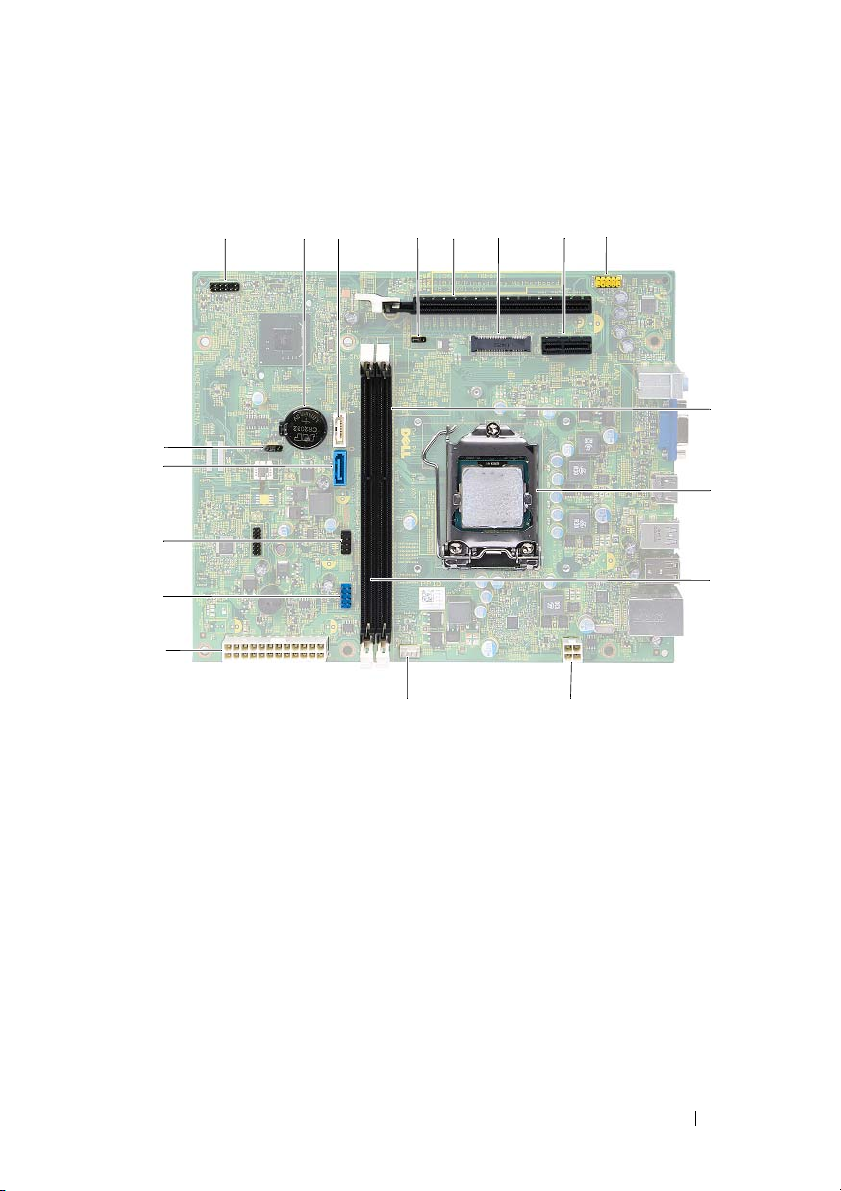
Composants de la carte système
1
18
17
16
2
3
4
6
5
8
7
9
10
15
14
1213
Présentation technique 15
11
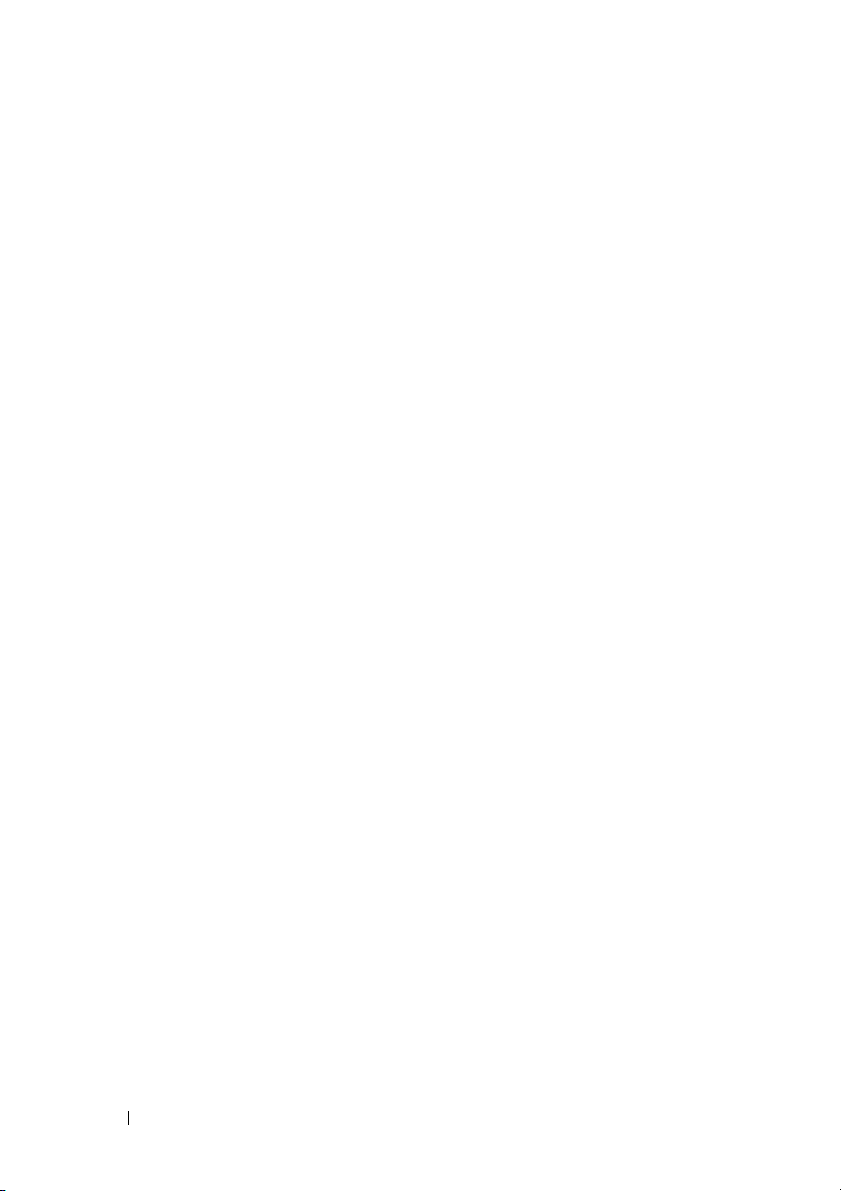
1 connecteur du bouton d'alimentation
(LEDH1)
3 connecteur SATA (SATA 1) 4 cavalier de réinitialisation des mots
5 logement de carte PCI Express x16
(SLOT2)
7 logement de carte PCI-Express x1
(SLOT1)
9 connecteur de barrette de mémoire
(DIMM1)
11 connecteur de barrette de mémoire
(DIMM2)
13 connecteur du ventilateur du
processeur (FNCPU1)
15 connecteur USB du panneau avant
(USBF1)
17 connecteur SATA (SATA 0) 18 cavalier de réinitialisation CMOS
2 support de pile (BT1)
de passe (PWDCL1)
6 logement de Mini-Card (MINI1)
8 connecteur audio du panneau avant
(AUDF1)
10 support du processeur
12 connecteur d’alimentation (ATX1)
14 connecteur d’alimentation principal
(ATX2)
16 connecteur USB du panneau avant
(USBF2)
(CMOS1)
16 Présentation technique
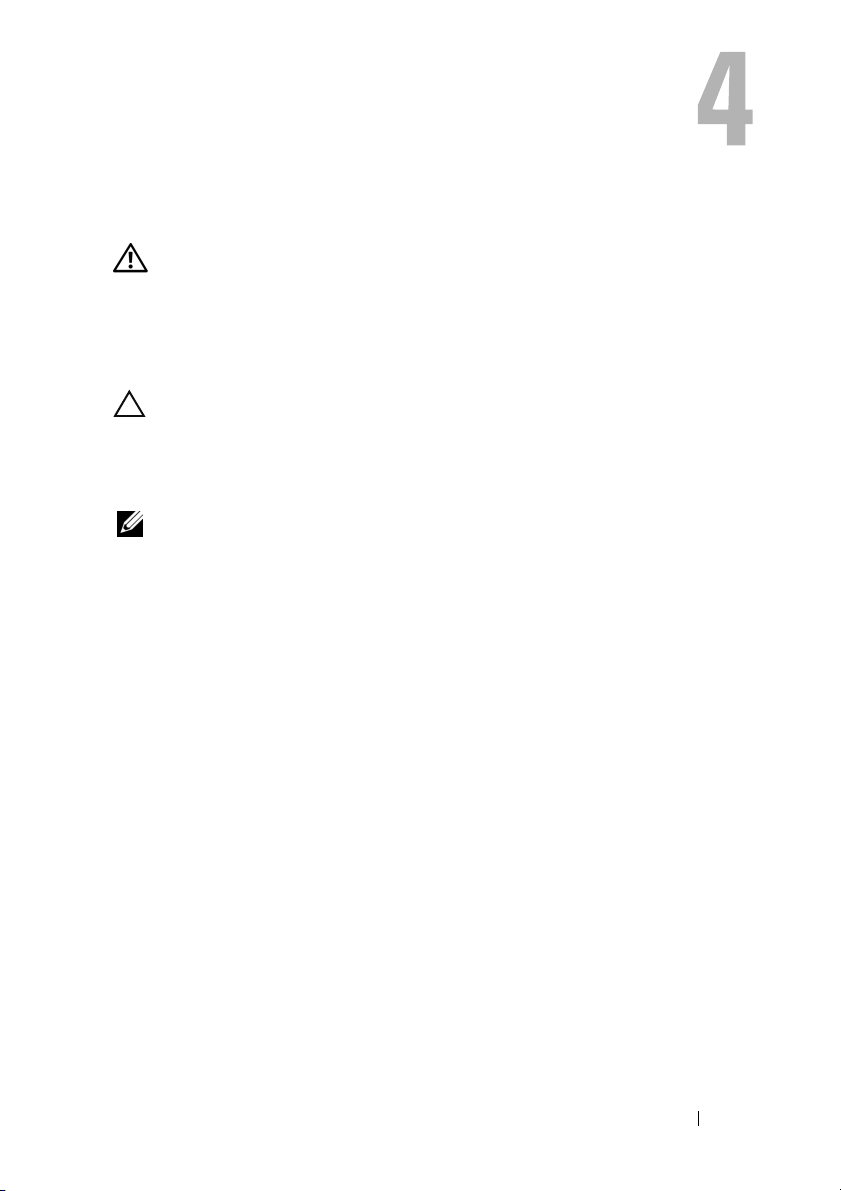
Capot de l'ordinateur
AVERTISSEMENT : Avant d'intervenir dans votre ordinateur, prenez connaissance
des consignes de sécurité livrées avec ce dernier et appliquez les instructions
indiquées à la section
sur les pratiques recommandées en matière de sécurité, consultez la page
Regulatory Compliance (Conformité à la réglementation) à l'adresse suivante
dell.com/regulatory_compliance.
PRÉCAUTION : Vérifiez que l'espace disponible sur le plan de travail est
suffisant pour recevoir l'ordinateur avec le capot enlevé, au moins 30 cm (1 pied).
Retrait du capot de l'ordinateur
REMARQUE : Le cas échéant, pensez à retirer le cadenas de ses anneaux.
1
Couchez l'ordinateur sur le côté, le capot étant tourné vers le haut.
2
À l’aide d’un tournevis, retirez les vis qui fixent le capot de l'ordinateur
châssis.
au
3
Dégagez le capot de l'ordinateur en le faisant glisser depuis l'avant
de
l'ordinateur.
4
Soulevez le capot et mettez-le de côté en lieu sûr.
«Avant de commencer» à la page 9. Pour plus d'informations
:
Capot de l'ordinateur 17

1
1 capot de l'ordinateur 2 vis (2)
2
Remise en place du capot de l'ordinateur
1
Connectez tous les câbles, puis rangez-les de manière à garder un
dégagé.
espace
2
Assurez-vous qu'il ne reste aucun outil ou pièce détachée à l'intérieur
de
l'ordinateur.
3
Alignez les languettes située en bas du capot avec les fentes situées
le
long des bords du châssis.
4
Appuyez sur le capot de l'ordinateur et faites-le glisser vers l’avant de l'ordinateur.
5
Remettez en place les vis qui fixent le capot de l'ordinateur au châssis.
6
Remettez l’ordinateur debout.
7
Appliquez les instructions de la section «Après une intervention à l'intérieur
de l'ordinateur» à la page 11.
18 Capot de l'ordinateur
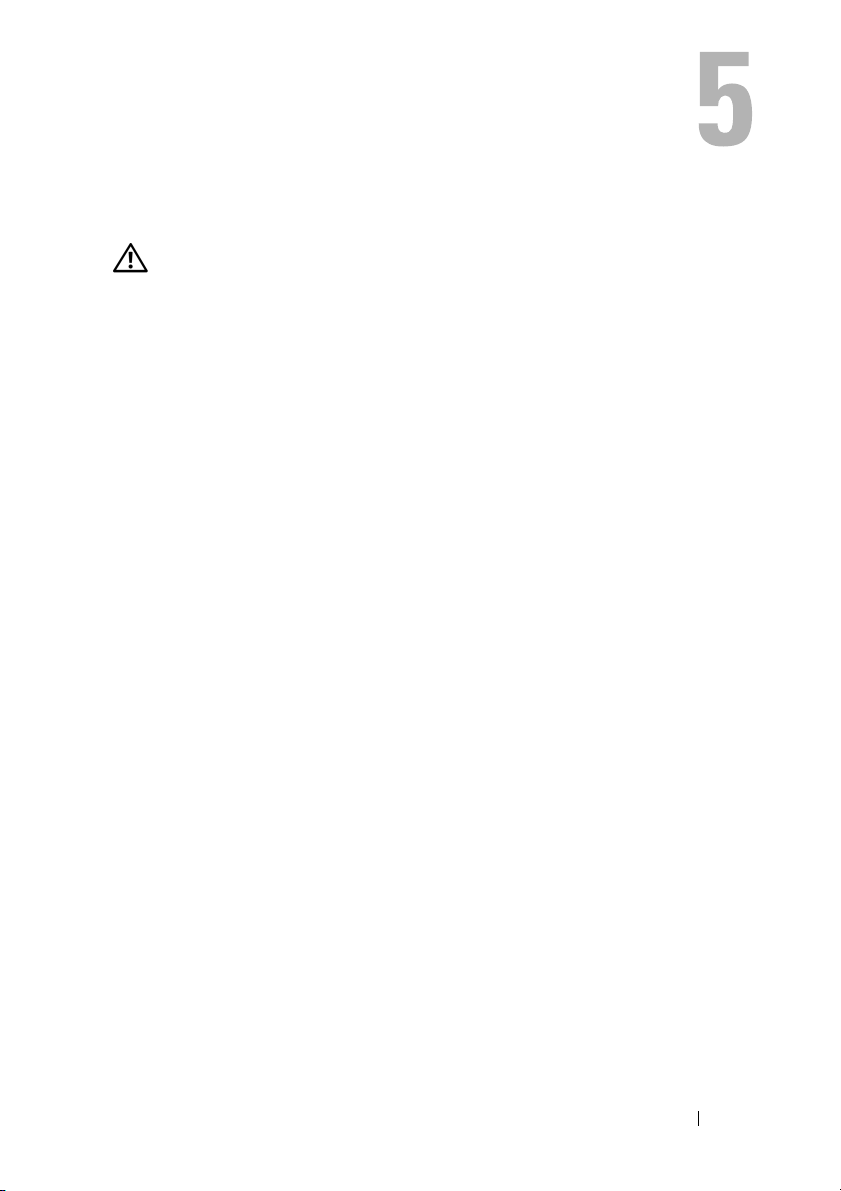
Carénage du ventilateur
AVERTISSEMENT : Avant d'intervenir dans votre ordinateur, prenez connaissance
des consignes de sécurité livrées avec ce dernier et appliquez les instructions
indiquées à la section
sur les pratiques recommandées en matière de sécurité, consultez la page
Regulatory Compliance (Conformité à la réglementation) à l'adresse suivante
dell.com/regulatory_compliance.
Retrait du carénage du ventilateur
Prérequis
1
Retirez le capot de l'ordinateur. Voir «Retrait du capot de l'ordinateur»
à la page 17.
«Avant de commencer» à la page 9. Pour plus d'informations
:
Carénage du ventilateur 19

Procédure
1
Appuyez sur le carénage du ventilateur et soulevez-le pour libérer les
languettes qui le fixent au bloc ventilateur-dissipateur thermique.
2
1
1 bloc ventilateur-dissipateur thermique 2 carénage du ventilateur
2
Soulevez le carénage et mettez-le de côté en lieu sûr.
Remise en place du carénage du ventilateur
Procédure
1
Placez le carénage sur le ventilateur et sur le bloc ventilateur-dissipateur
thermique.
2
Appuyez délicatement sur le carénage jusqu’à ce que les languettes situées
sur ce dernier s’enclenchent.
Post-requis
1
Remettez en place le capot de l'ordinateur. Voir «Remise en place du capot
de l'ordinateur» à la page 18.
2
Appliquez les instructions de la section «Après une intervention à l'intérieur
de l'ordinateur» à la page 11.
20 Carénage du ventilateur
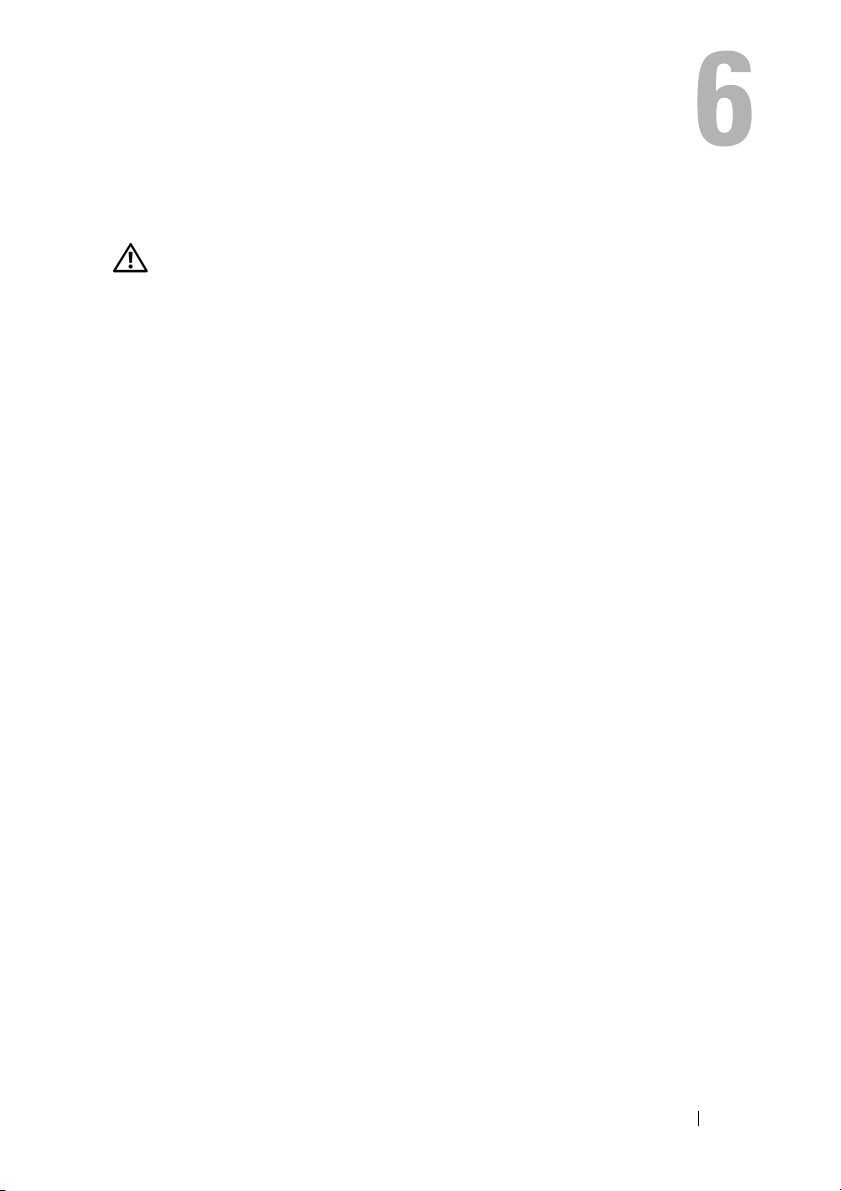
Modules de mémoire
AVERTISSEMENT : Avant d'intervenir dans votre ordinateur, prenez connaissance
des consignes de sécurité livrées avec ce dernier et appliquez les instructions
indiquées à la section
sur les pratiques recommandées en matière de sécurité, consultez la page
Regulatory Compliance (Conformité à la réglementation) à l'adresse suivante
dell.com/regulatory_compliance.
Retrait du ou des modules de mémoire
Prérequis
1
Retirez le capot de l'ordinateur. Voir «Retrait du capot de l'ordinateur»
à la page 17.
2
Retirez le carénage du ventilateur. Voir «Retrait du carénage du ventilateur»
à la page 19
«Avant de commencer» à la page 9. Pour plus d'informations
:
Modules de mémoire 21

Procédure
AVERTISSEMENT : Les modules de mémoire peuvent être extrêmement brûlants
en fonctionnement normal. Laissez-les se refroidir avant de les toucher.
1
Repérez le ou les les modules de mémoire sur la carte système. Voir
«Composants de la carte système» à la page 15.
2
Écartez les clips de fixation situés à chaque extrémité du connecteur
de
la barrette de mémoire.
3
Saisissez le module de mémoire et tirez-le vers le haut.
Si vous avez des difficultés à le retirer, déplacez-le doucement d'avant
en
arrière pour le dégager de son connecteur.
3
2
1
connecteur de module mémoire
3 clips de fixation (2)
22 Modules de mémoire
1
2 module de mémoire
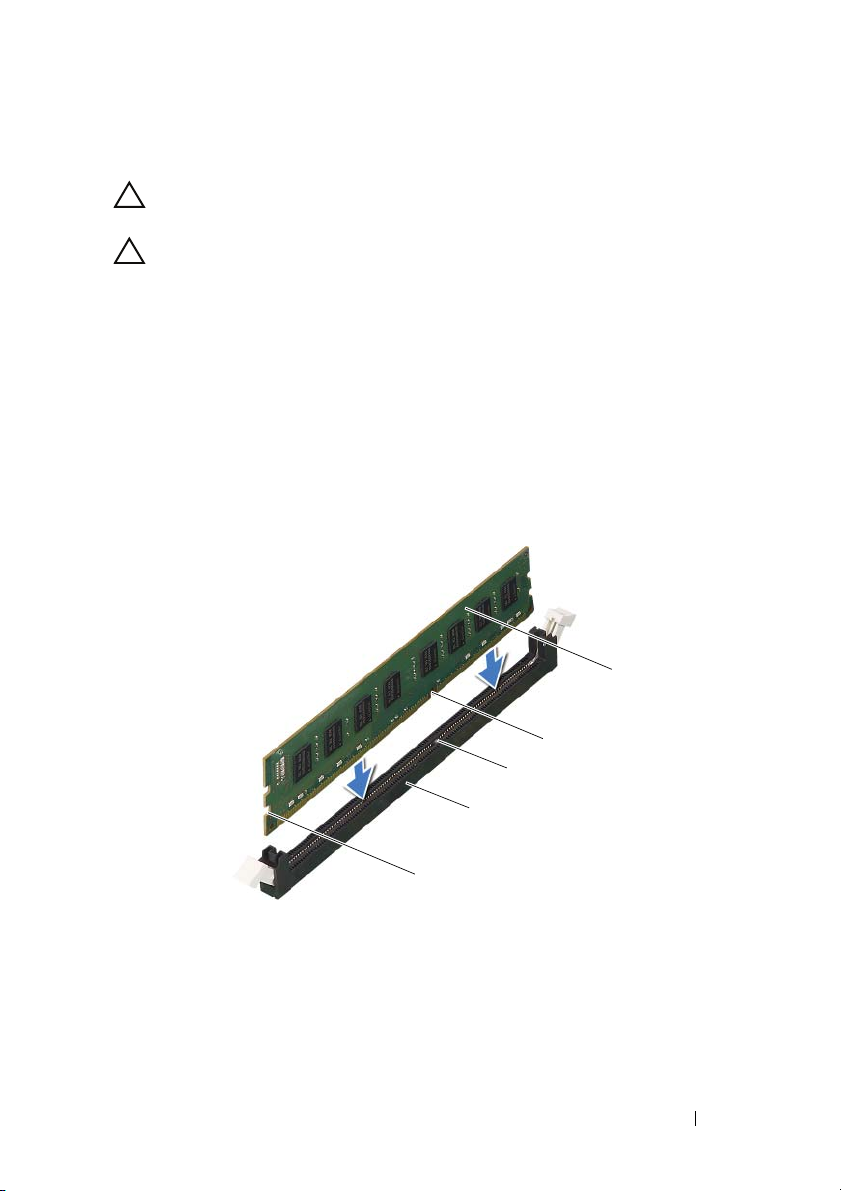
Remise en place des modules de mémoire
PRÉCAUTION : Un module de mémoire installé de manière incorrecte peut
empêcher l’ordinateur de démarrer.
PRÉCAUTION : Si vous retirez les modules de mémoire d’origine pendant
une mise à niveau de la mémoire, conservez-les à part des nouveaux modules,
même si vous avez acheté ces derniers chez Dell. Dans la mesure du possible,
n’appariez pas de module d’origine avec un nouveau module. Votre ordinateur
risquerait de ne pas démarrer correctement.
Procédure
1
Écartez les clips de fixation situés à chaque extrémité du connecteur de
la
barrette de mémoire.
2
Alignez l’encoche située en bas du module de mémoire avec la languette
située sur le connecteur du module de mémoire.
4
3
2
1
1 entailles (2) 2 connecteur de module mémoire
3 languette 4 encoche
5 module de mémoire
Modules de mémoire 23
5

PRÉCAUTION : Pour éviter de l’endommager, enfoncez le module de mémoire
droit dans le connecteur en appliquant la même force à chaque extrémité
du module.
3
Insérez le module dans le connecteur jusqu'à ce qu'il s’enclenche.
Si le module est correctement inséré, les clips de fixation doivent
s'enclencher dans les entailles se trouvant à chacune de ses extrémités.
3
2
1
1 clip de fixation (enclenché) 2 connecteur de module mémoire
3 module de mémoire
24 Modules de mémoire
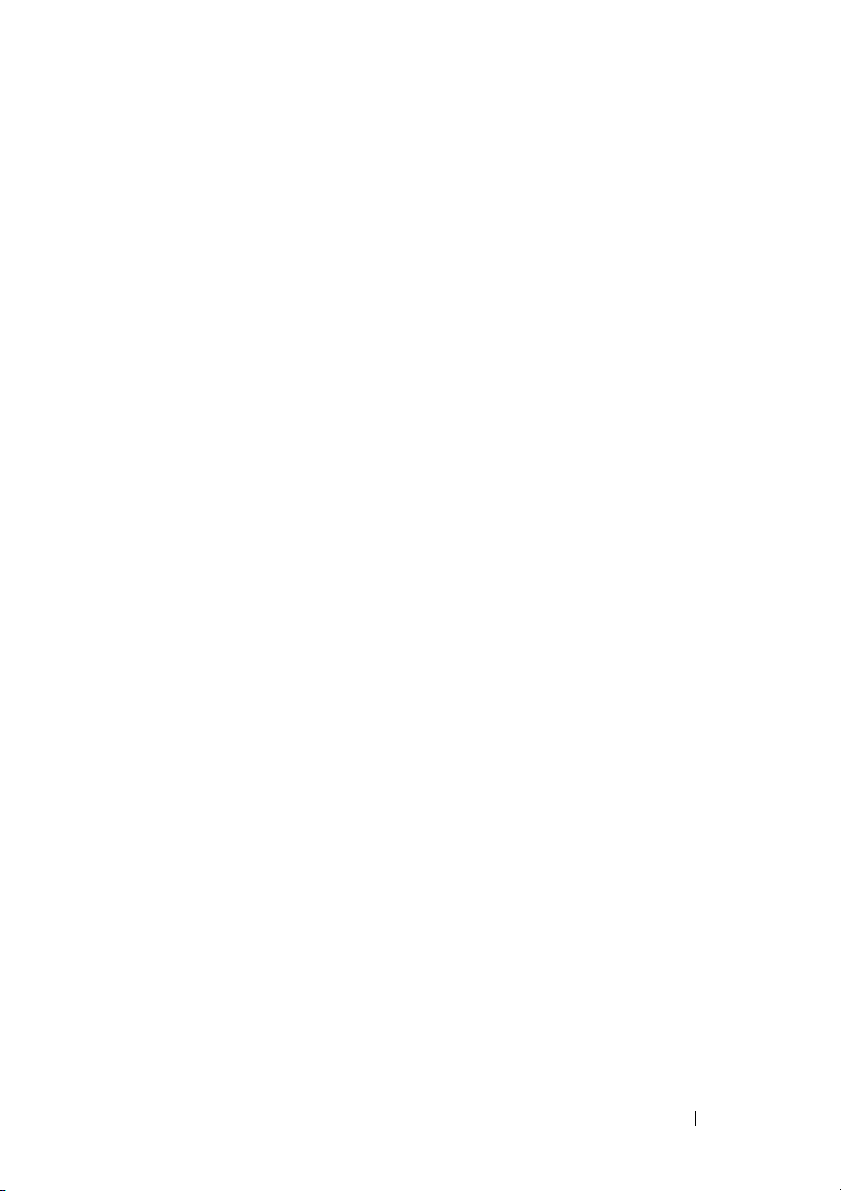
Post-requis
1
Remettez en place le carénage du ventilateur. Voir «Remise en place du
carénage du ventilateur» à la page 20
2
Remettez en place le capot de l'ordinateur. Voir «Remise en place du capot
de l'ordinateur» à la page 18.
3
Appliquez les instructions de la section «Après une intervention à l'intérieur
de l'ordinateur» à la page 11.
4
Branchez votre ordinateur et les autres périphériques sur des prises électriques
et allumez-les.
Si un message indique que la taille de la mémoire a changé, appuyez sur
<F1> pour continuer.
Ouvrez une session sur l'ordinateur. Pour vérifier que la mémoire est
correctement installée, cliquez sur
Système
. Vérifiez la quantité de mémoire (RAM) indiquée.
Démarrer→
Panneau de configuration→
Modules de mémoire 25
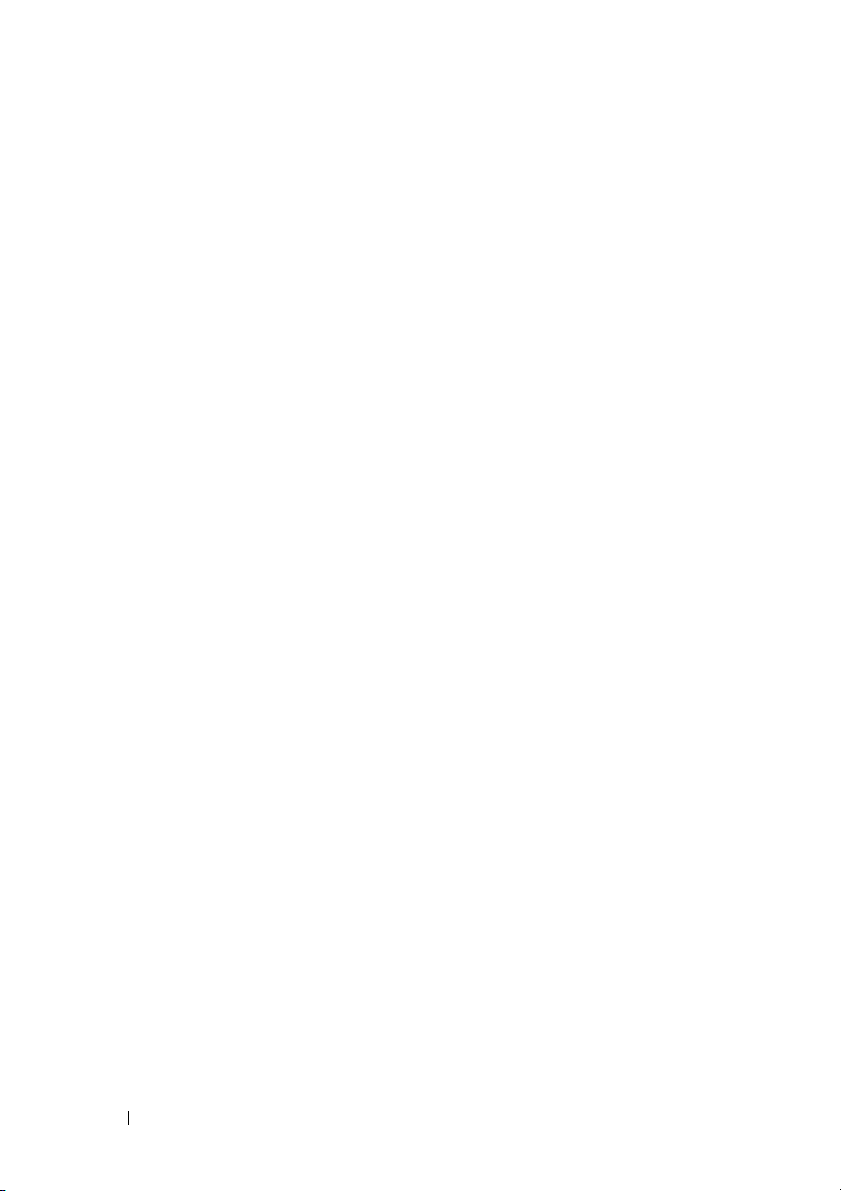
26 Modules de mémoire
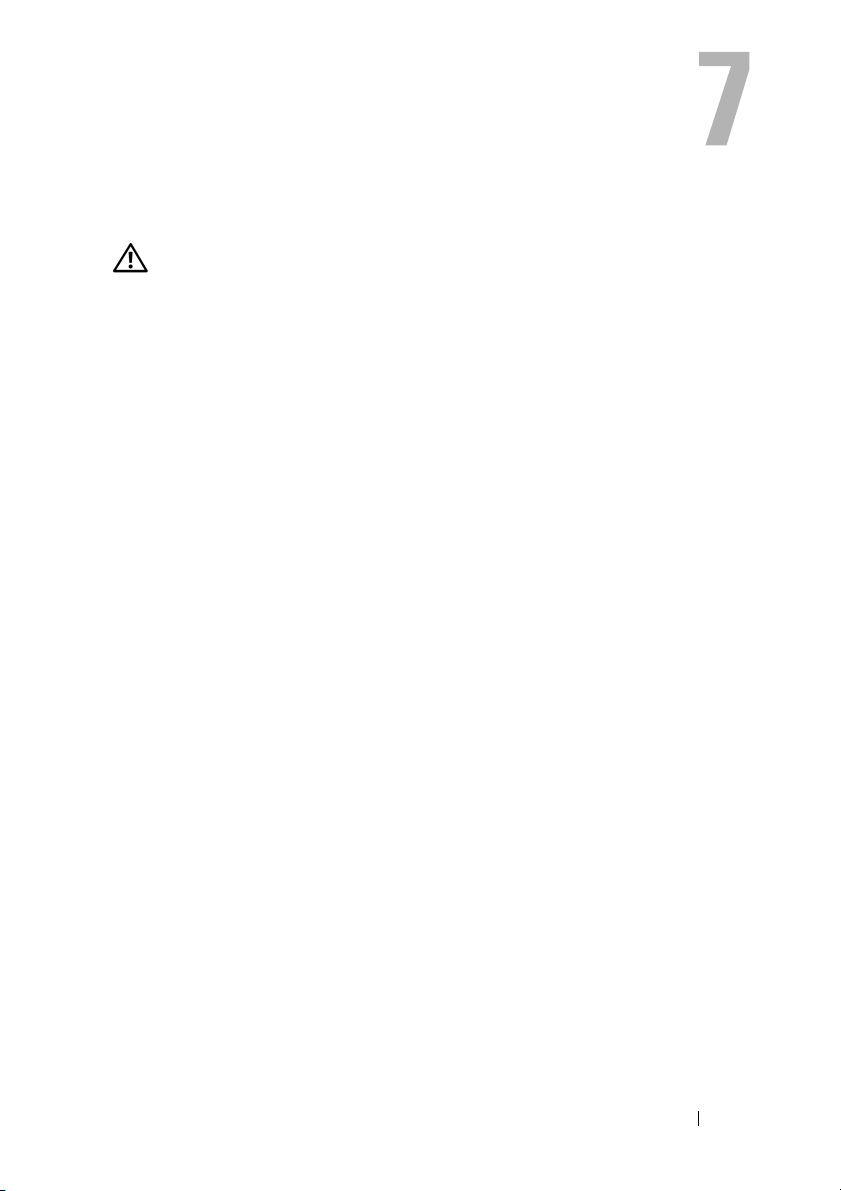
Cartes PCI-Express
AVERTISSEMENT : Avant d'intervenir dans votre ordinateur, prenez connaissance
des consignes de sécurité livrées avec ce dernier et appliquez les instructions
indiquées à la section
sur les pratiques recommandées en matière de sécurité, consultez la page
Regulatory Compliance (Conformité à la réglementation) à l'adresse suivante
dell.com/regulatory_compliance.
Retrait des cartes PCI-Express
Prérequis
1
Retirez le capot de l'ordinateur. Voir «Retrait du capot de l'ordinateur»
à la page 17.
2
Retirez le carénage du ventilateur. Voir «Retrait du carénage du ventilateur»
à la page 19.
«Avant de commencer» à la page 9. Pour plus d'informations
:
Cartes PCI-Express 27
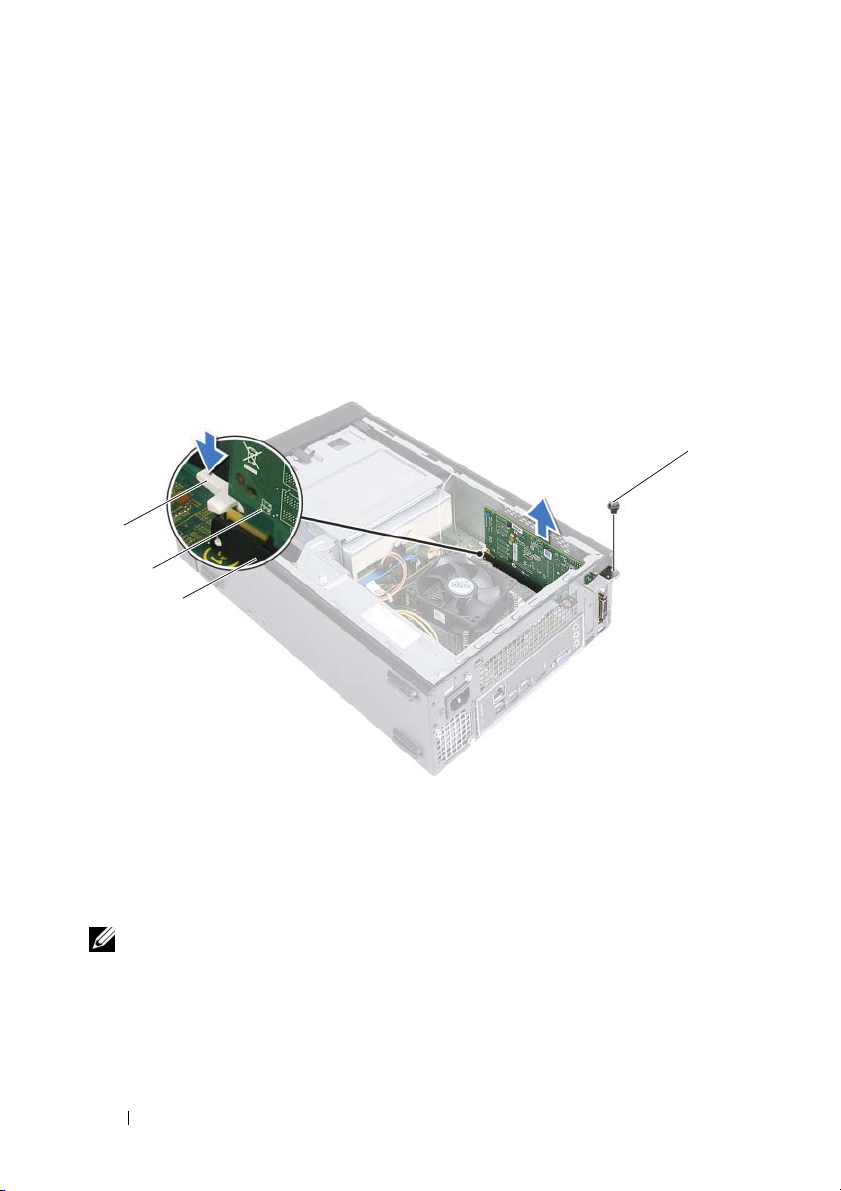
Procédure
1
S'il y a lieu, débranchez les câbles connectés à la carte.
2
Retirez la vis qui fixe la carte au châssis.
Carte PCI-Express x1 — Saisissez
faites-la glisser hors de son connecteur.
Carte PCI-Express x16 — Appuyez sur la languette de fixation, saisissez
la carte par ses angles supérieurs et faites-la glisser hors de son connecteur.
1
2
3
la carte par ses angles supérieurs et
4
1 languette de fixation 2 carte PCI-Express x16
3 connecteur de la carte PCI-Express x16 4 vis
3
Si vous retirez la carte définitivement, installez une plaque de recouvrement
dans l’ouverture vide du connecteur de carte.
REMARQUE : L'installation de plaques de recouvrement sur les ouvertures vides
de connecteurs de cartes est nécessaire si l'on veut conserver la certification FCC
de l'ordinateur. Ces plaques protègent également votre ordinateur de la poussière
et autres particules.
28 Cartes PCI-Express
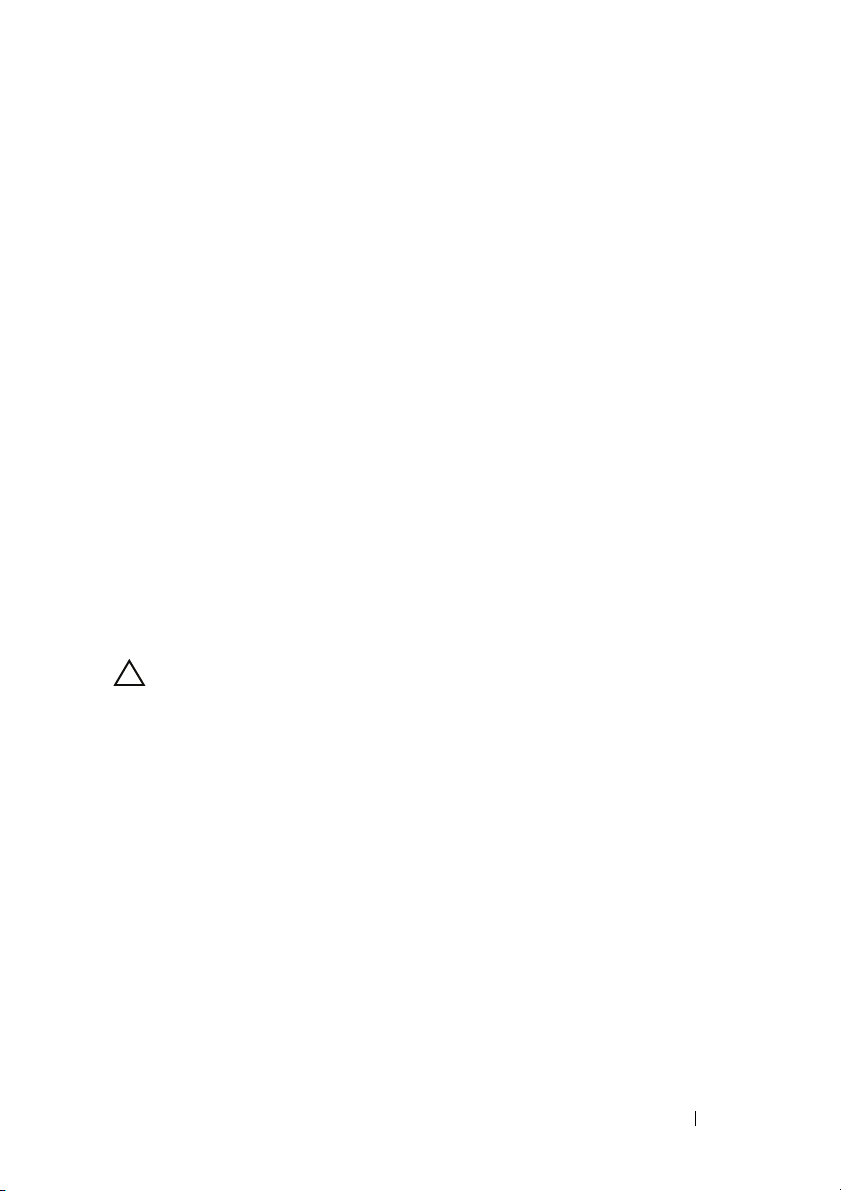
Remise en place des cartes PCI-Express
Procédure
1
Préparez la carte en vue de son installation.
Reportez-vous à la documentation fournie avec la carte pour savoir comment
configurer celle-ci, procéder aux connexions internes ou la personnaliser en
fonction de votre ordinateur.
2
Remettez en place la carte PCI-Express :
Carte PCI-Express x1
situé sur la carte système, puis appuyez fermement. Assurez-vous que la
carte PCI-Express est complètement installée dans le connecteur.
— Placez la carte PCI-Express dans le connecteur
Carte PCI-Express x16
carte PCI-Express dans le connecteur situé sur la carte système, puis
la
appuyez fermement. Assurez-vous que la carte PCI-Express est
complètement installée dans le connecteur.
3
Branchez les câbles qui doivent être attachés à la carte.
Consultez la documentation fournie avec la carte pour connaître le schéma
de câblage de cette dernière.
PRÉCAUTION : N’acheminez pas les câbles des cartes par dessus ou derrière
les cartes. Les câbles acheminés par dessus les cartes risquent d’endommager
l’équipement ou d’empêcher le capot de l’ordinateur de se fermer correctement.
— Appuyez sur la languette de fixation, placez
Post-requis
1
Remettez en place le carénage du ventilateur. Voir «Remise en place du
carénage du ventilateur» à la page 20.
2
Remettez en place le capot de l'ordinateur. Voir «Remise en place du capot
de l'ordinateur» à la page 18.
3
Appliquez les instructions de la section «Après une intervention à l'intérieur
de l'ordinateur» à la page 11.
4
Pour terminer l’installation, voir «Configurer votre ordinateur après le
retrait ou l’installation de la carte PCI-Express» à la page 30.
Cartes PCI-Express 29
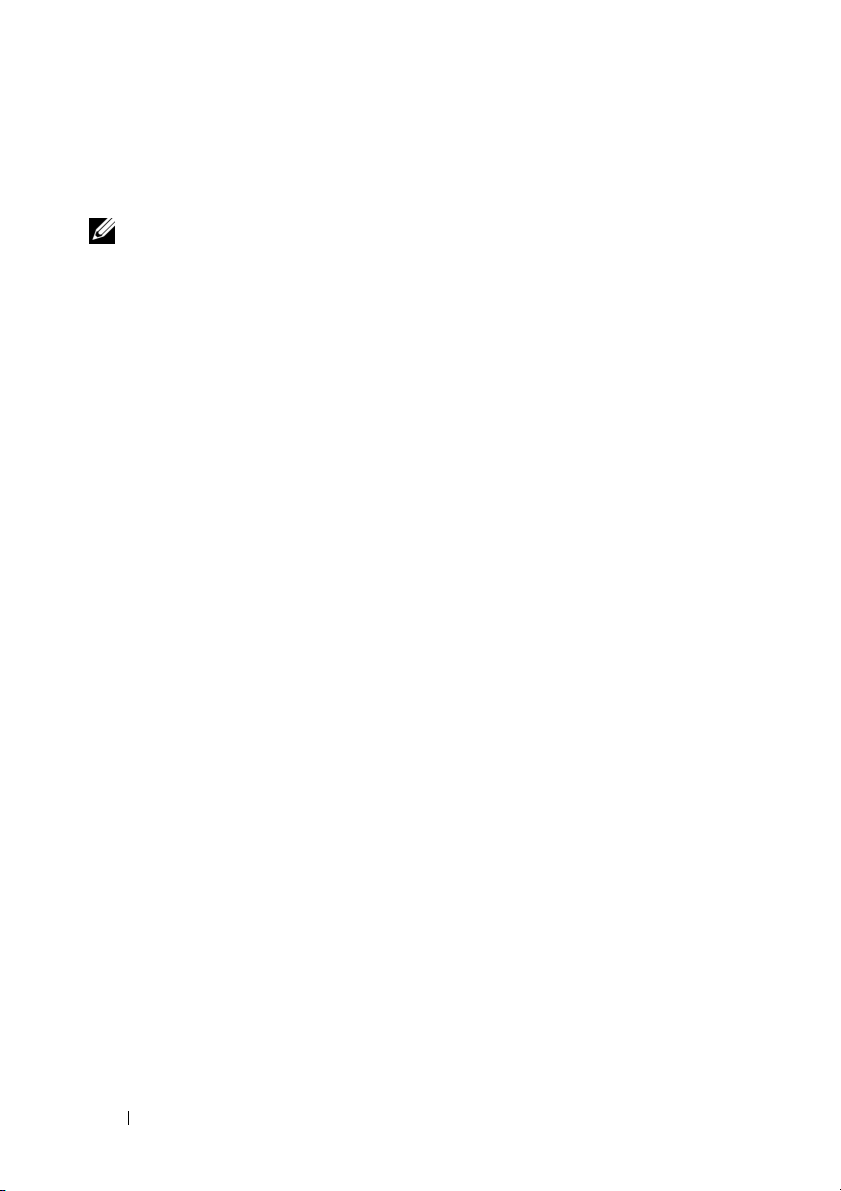
Configurer votre ordinateur après le retrait ou l’installation de la carte PCI-Express
REMARQUE : Pour savoir où se trouvent les connecteurs externes, voir le Guide
de démarrage rapide. Pour plus d'informations sur l'installation des pilotes et des
logiciels de votre carte, consultez la documentation fournie avec celle-ci.
Installée Retirée
Carte son
Carte réseau 1
1
Ouvrez le programme de
configuration du système.
Voir «Configuration du
système» à la page 79.
2
Accédez à
Controller
audio intégré), puis
désactivez le réglage en
sélectionnant
(Désactivé).
3
Branchez les périphériques
audio externes sur les
connecteurs de la carte son.
Ouvrez le programme de
configuration du système.
Voir «Configuration du
système» à la page 79.
2
Accédez à
Controller
réseau local intégré), puis
désactivez le réglage en
sélectionnant
(Désactivé).
3
Branchez le câble réseau
sur le connecteur de la
carte réseau.
Onboard Audio
(Contrôleur
Disabled
Onboard LAN
(Contrôleur de
Disabled
1
Ouvrez le programme de
configuration du système. Voir
«Configuration du système»
à la page 79.
2
Accédez à
Controller
intégré), puis activez le réglage
en sélectionnant
(Activé).
3
Branchez les périphériques
audio externes sur les
connecteurs situés à l’arrière
de l’ordinateur.
1
Ouvrez le programme de
configuration du système. Voir
«Configuration du système»
à la page 79.
2
Accédez à
Controller
de réseau local intégré),
puis activez le réglage
en sélectionnant
Enabled
3
Branchez le câble réseau sur le
connecteur de réseau intégré.
Onboard Audio
(Contrôleur audio
Enabled
Onboard LAN
(Contrôleur
(Activé).
30 Cartes PCI-Express
